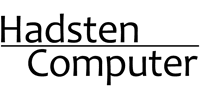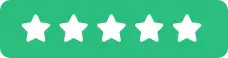Diskoprydning
En god diskoprydning holder din Microsoft Windows computer sund og rask, og fjerne unødig brug af filer på harddisken. Frigør diskplads i Windows nemt med vores guide.
Diskoprydning
Hvis du har en masse snavs til at ligge på din computer, såsom gamle opdateringer, der bare ligger rundt i dit system uden du ved det, kan det fylde op på din computer og reservere unødvendig plads.
Det kan skabe fejl og det ligger barer og fylder, hvilket kan være med til at trække ned i din computers hastighed. Specielt hvis du har en mekanisk harddisk.
Diskoprydning er godt
Derfor er en diskoprydning ikke kun en vigtig opgave til at optimere din computers hastighed, men det optimere også din sikkerhed.
Ved når du kører processen får du fjernet gamle logfiler og programmer, som der ville gøre det muligt for hackere at kunne tilgå din data eller udnytter dit systems svagheder.
Vi foreslår at du får kørt en diskoprydning en gang om måneden, for at sørge for det hele er i orden og optimeret.
Der er nogle punkter som diskoprydningen vil køre igennem, hvilket du kan læse dig frem til i følgende tekst.
Disken er fuld
Du kan have lidt eller lav ledig plads på din harddisk. Hvis du er heldig ligger der blot en masse filer i din papirkurv, men der kan ligger meget andet.
Dette stopper dine Windows opdateringer og andre sikkerheds opdateringer da der ikke er mere plads at arbejde på.
Fjernelse af midlertidige filer og browser-cache
Når du surfer rundt på nettet som man nu typisk gør på sin computer, gemmer den midlertidige filer og cookies i din browser. Disse gemmes på din computers harddisk.
Det kan indeholde spor af dine aktiviteter, som der eksempelvis kan være dine loginoplysninger, kode, eller historik.
Ved at køre dig en diskoprydning fjerner du disse filer, hvilke optimere din sikkerhed i det uvedkommende gæster, såsom en der hacker sig ind, kan ikke finde sig frem til disse oplysninger.
Sletning af gamle system- og programfiler
Nogle programmer opbevarer gamle systemfiler og logfiler, som typisk indeholder spor af tidligere sikkerhedshændelser eller fejlinformation, hvis det ikke bliver slettet, kan hackere finde sig frem til tidligere sikkerhedsrisikoer
og sårbarheder i dit system, som de vil tage i udnyttelse.
Rydning af gamle opdaterings- og installationsfiler
Dine gamle installationsfiler og opdateringspakker kan være et mål at sigte efter for en hacker, de udnytter disse filer hvis de ikke er korrekt opdateret eller er blevet for gamle.
Reducering af plads til skadelig software
Hvis din computer bliver overbelastet med gamle og unødvendige filer, kan det give plads til skadelig software samt spyware.
Det er muligvis blevet installeret uden din egen viden, hvor i at angriberne vil bruge den ledige plads til at gemme filer på eller køre scripts, fra temp folderen.
Forhindre misbrug af systemressourcer
En fyldt eller fragmenteret harddisk kan føre til, at systemet kører langsomt og måske afslører systemfejl som hackere kan udnytte. Et langsomt system kan medføre til at den er mere tilbøjelig til at ignorere opdateringer og sikkerhedsforanstaltninger, hvilket kan føre til at sårbarheder på din enhed ikke bliver rettet
Dette er kun nogle af de ting som der bliver sikret i når du kører processen i at lave en diskoprydning, men hvordan laver man enligt en diskoprydning?
Følg med i følgende tekst, hvor jeg vil guide dig trin for trin til hvordan du kører en der hjemme meget enkelt og nemt!
Guide
Start med at trykke på Windows ikonet, som der er nede i din proceslinje
Skriv nu ind ordet ”Diskoprydning” og klik på ikonet
Nu hvor du har tilgået diskoprydningen, klik på ”Ryd op i systemfilerne”
Her i, kryds af for alle bokse med flueben, sørg for at rulle ned på bjælken i højre side for at få alle med, til sidst trykker du på ”Ok”
Nu har du fået kørt din diskoprydning, og er helt sikret i dine systemfiler!
Det er ofte tidligere Windows-installationer, papirkurv, midlertidige filer og midlertidige Windows-installationsfiler der kan give plads.
Slet overførsler
Der kan ligge mage GB i dine overførsler. Slet dem og se hvor meget plads det giver dig.
Det er tit gennem hentede filer virus kommer ind på computeren, så slet endelig. Backup inden du går i gang på en USB harddisk hvis du er i tvivl om der er noget som skal gemmes.
Slå systemgendannelse og systemgendannelsespunkter fra
En mulighed at skabe plads er at slå systemgendannelse og systemgendannelsespunkter fra. Dette råder mange til, men vi anbefaler det ikke. Hvis din computer fejler, er det netop dette som kan redde dig.
Vi anbefaler i stedet en konvertering til at større harddisk, eller lade os hjælpe dig med at finde ud af, hvad som fylder.
Afinstallere programmer
En anden mulighed er at fjerne programmer du ikke bruger. Men pas på du ikke fjerne nogle forkerte programmer.
I Windows 11, høre klik på flaget og vælg installerede apps.
Diskfragmentering
Diskfragmentering anbefales kun på ældre mekaniske harddiske. Bruger du dem på SSD harddiske eller NVM harddiske, får du ingen ydelse men omvendt slider du din harddisk i processen. Generelt er diskfragmentering noget men brugte frem til Windows 7, og ikke på computere købt de seneste 10 år.
MAC diskoprydning
At rydde op på MAC er en helt anden måde. Kontakt os for hjælp til det.
Der findes mange smarte programmer som ødelægger din MAC i stedet for at rydde op.
Skal din computer ryddes professionelt op ?
Der kan gøres mange andre ting for at kommer helt til bunds i filer mange steder. Diskoprydning kan tage overfladen, men skal den i dybden, og skal din computer blive hurtig igen, eller sikker så du ikke får hacker besøg?
Mangler du plads på din computer, og er dette ikke nok ?
Så kontakt os – klik her, så kan vi hjælpe med et service og sikkerhedstjek.
Du kan sikre dig med et godt antivirus sikkerhedsprogram som Norton – klik her for at læse mere om Norton antivirus og sikkerhedsprogram.
Diskoprydning i Windows 11
Vores diskoprydningsguide virker i Windows 10 og Windows 11. Har du Windows 10, få opgraderet til Windows 11 snarest. Læs mere om Windows 11, klik her.